萬盛學電腦網 >> 圖文處理 >> Photoshop教程 >> ps摳圖教程 >> 利用PS反相快速摳圖
利用PS反相快速摳圖
摳圖的方法有很多,不同的圖片需要根據實際的色彩構成,選擇不同的方法來摳。
下面的教程介紹一種比較實用的方法:大致思路:先用反相操作,把圖片反白,從素材圖可以看出樹木部分已經接近黑色,直接用通道摳也很快。反相後變成白色,然後用調色工具把背景調淡,再把對比加大,這樣整個樹木都變成白色的,摳出來就很快了。作者的僅提供一種思路,摳圖的方法比較綜合需要靈活運用。
原圖

最終效果

1、創建反相調整層,效果如圖:
反相命令可以將圖像中的每個像素的亮度值都轉換為256級顏色值上相反的值,從而創建負片效果。從反相的效果中我們可以看到,天空和原材顯示出比較一致的色調,樹木的枝干呈現為白色,樹枝與背景的色調已經初步分離,這些都為我們下一步的操作創造了條件。

2、新建通道混合器調整層,勾選單色。減少通道中的紅色,增加輸出通道的綠色和藍色,從而進一步分離天空和樹林的色調。

3、添加一個色階調整層,增強色調的差異,使圖像中的深色變為黑色、淺色變為白色。

4、按下ALT+CTRL+~,載入高光選區,選取樹林。雙擊背景圖層解鎖,單擊添加圖層蒙版按鈕。然後講所有的調整層都隱藏。得到如下效果。
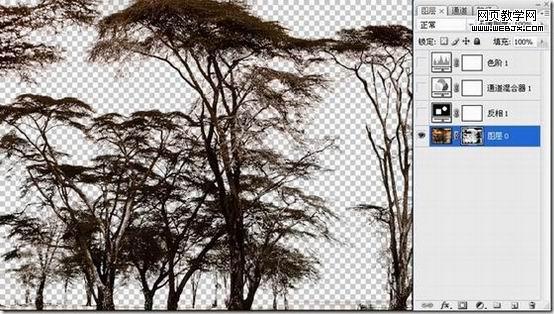
5、隨便換個背景,完成最終效果。

ps摳圖教程排行
軟件知識推薦
相關文章
copyright © 萬盛學電腦網 all rights reserved



